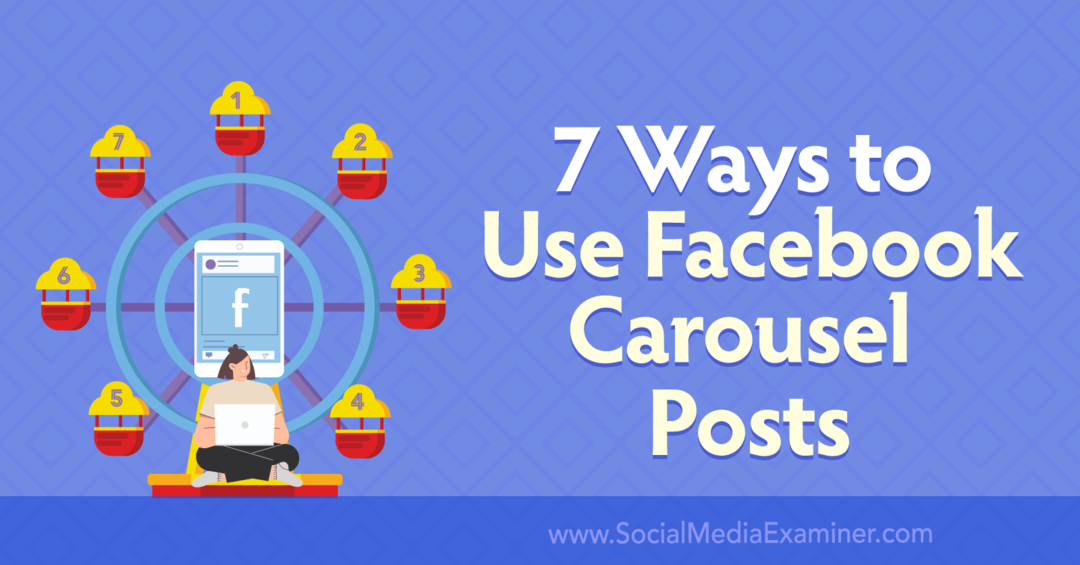Como abrir documentos do Apple Pages em um PC com Windows 10
Escritório Maçã Eu Trabalho / / March 18, 2020
Última atualização em

As páginas podem ser um processador de texto decente, mas ainda não funcionam bem com o Microsoft Word. Saiba como visualizar e converter arquivos do Pages no Windows 10.
Pages é o equivalente da Apple ao Microsoft Word e faz parte do pacote iWork, que também inclui Numbers (como Excel) e Keynote (como PowerPoint).
Em 2017, a empresa fez o suíte disponível gratuitamente para computadores Mac e dispositivos iOS. O que isto significa é que muito mais usuários provavelmente o estão usando, em vez de abrir sua carteira por um período Assinatura do Microsoft Office 365.
Isso também significa que os usuários do pacote da Microsoft provavelmente encontrarão um documento do Apple Pages ocasionalmente. Se você precisar visualizá-lo, você tem algumas opções. A opção mais fácil é fazer upload do arquivo no iCloud da Apple, o que é ótimo se você usar o serviço da Apple.
Mas e se você não usa o iCloud? A seguir, veja como você pode abrir e visualizar arquivos Apple Pages, Numbers e até Keynote no Windows 10.
Exibir documentos Apple Pages, Numbers ou Keynote no Windows 10
Se você não tiver acesso a um Mac, poderá visualizar a primeira página de um documento do Pages, a primeira planilha de uma pasta de trabalho do Numbers e o primeiro slide de uma apresentação do Keynote. Usaremos um documento do Pages como exemplo.
Ao tentar abrir um arquivo Apple Pages no Microsoft Word, você verá a seguinte caixa de diálogo.
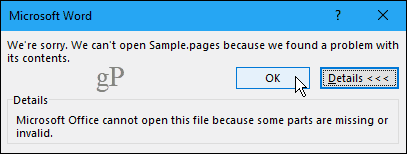
Quando você clica Está bem, ainda outra caixa de diálogo é exibida.

Se você clica sim ou Não, uma terceira caixa de diálogo é exibida. A Microsoft realmente quer que você saiba que não é possível abrir o arquivo.
Clique Está bem para finalmente sair desse processo.
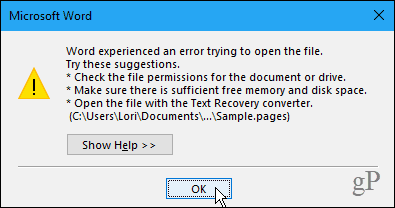
O interessante dos documentos do Pages é que eles são arquivos compactados. Simplesmente altere a extensão do arquivo para .fecho eclair para visualizar o conteúdo do arquivo.
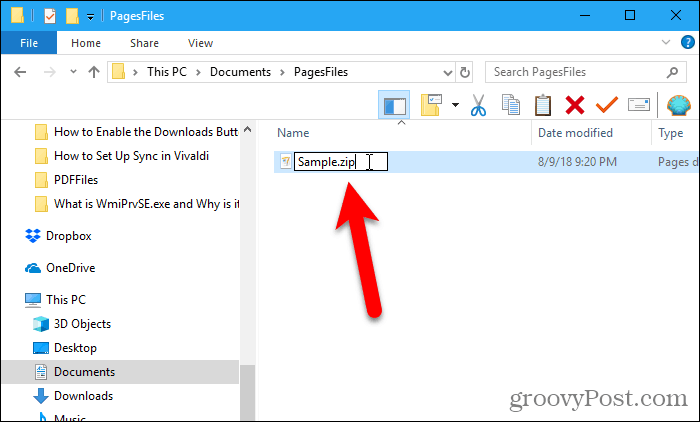
Quando você altera a extensão do arquivo para .fecho eclair, a seguinte caixa de diálogo de confirmação é exibida. Clique sim para mudar a extensão.
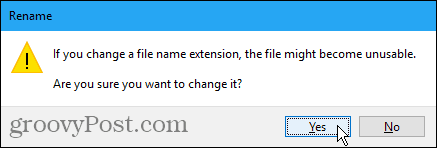
Você pode usar qualquer programa zip, como 7-Zip, para extrair os arquivos do arquivo Pages.
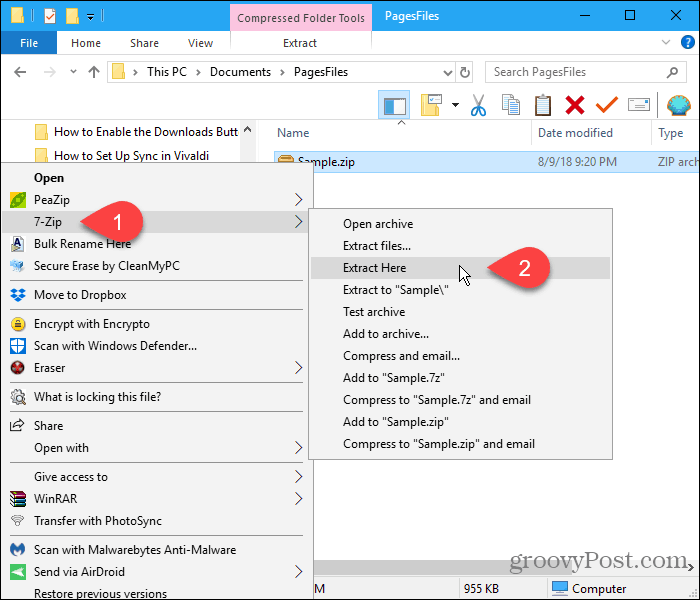
Quando você extrai o .fecho eclair arquivo, você encontrará vários arquivos de imagem. Abra o maior arquivo de imagem no seu editor de imagens favorito para visualizar a primeira página do documento.
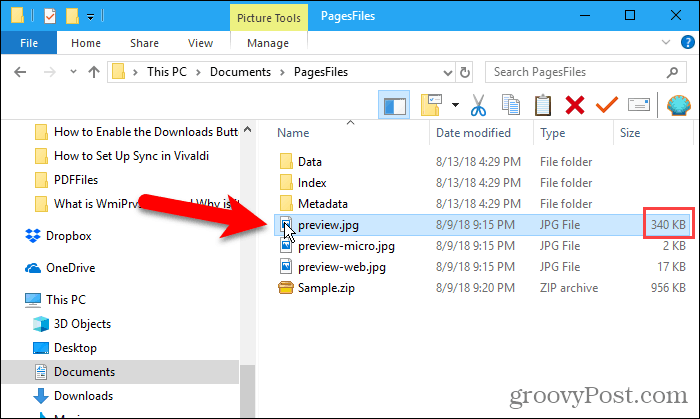
Você pode inserir o arquivo de imagem em um documento do Word, mas não poderá editar o documento. Na próxima seção, mostraremos como converter documentos do Pages em documentos do Word, bem como arquivos do Numbers em arquivos do Excel e arquivos do Keynote em arquivos do PowerPoint.
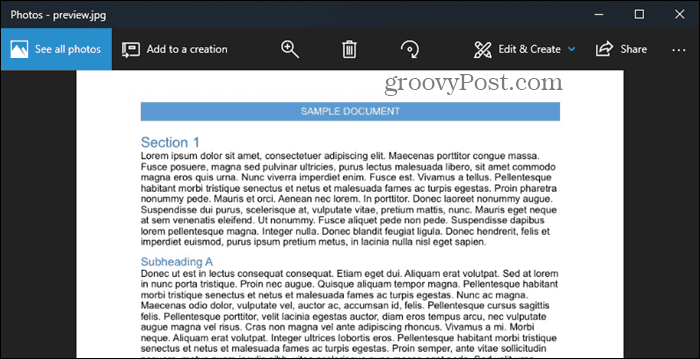
Converta páginas, números e documentos principais em documentos do Microsoft Office no seu Mac
O método anterior funciona se tudo o que você deseja fazer é ler a primeira página, planilha ou slide nos documentos Páginas, Números ou Keynote. Mas se você quiser exibir mais documentos ou editá-los, precisará convertê-los em documentos do Microsoft Office.
Se você tiver acesso a um Mac, poderá converter documentos do Pages em documentos do Word no aplicativo Pages. O processo de conversão de documentos do Numbers ou do Keynote é o mesmo.
Abra o documento que você deseja converter no Pages e vá para Arquivo> Exportar para> Word.
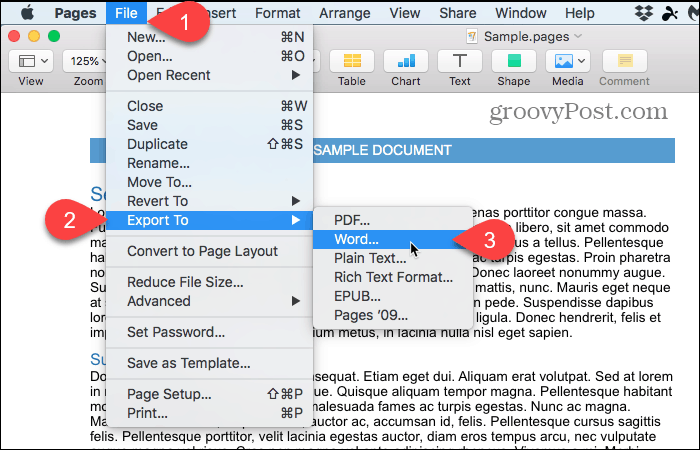
o Palavra guia na parte superior do Exportar seu documento caixa de diálogo deve estar ativa.
Para adicionar uma senha ao documento, verifique o Requer senha para abrir caixa. Digite uma senha no Senha caixa e novamente no Verificar caixa. Digite uma dica no Dica de senha para lembrar sua senha.
Debaixo Opções avançadas, a Formato lista suspensa permite salvar o documento como um .docx arquivo (Office 2007 e posterior) ou um .doc arquivo (Office 2003 ou anterior).
Clique Próximo.
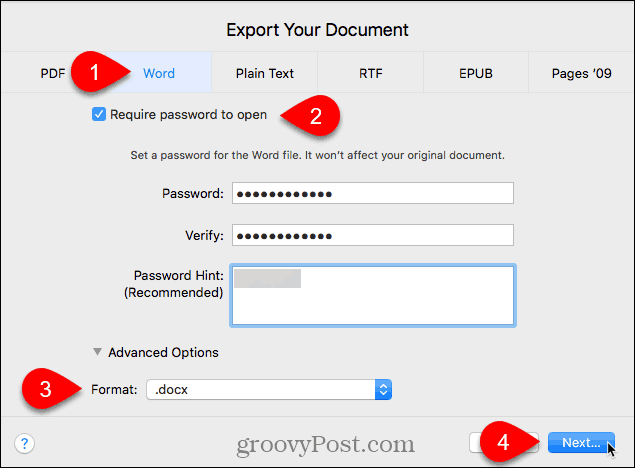
Digite um nome para o documento do Word no Salvar como caixa e selecione onde deseja salvá-lo.
Então clique Exportação.
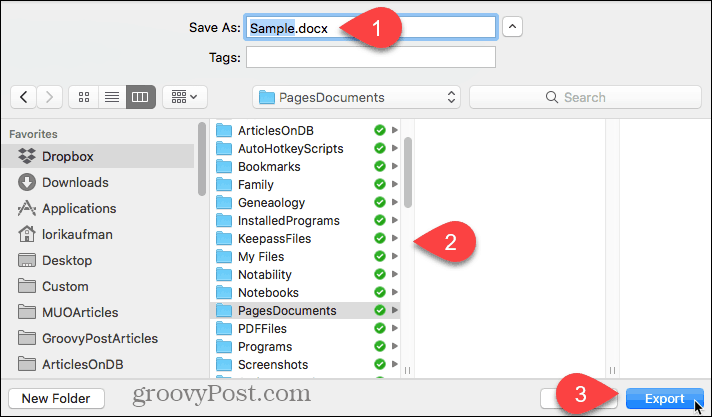
Converta páginas, números e documentos principais em documentos do Microsoft Office no seu iPhone ou iPad
Se você não possui um Mac, mas possui um iPhone ou iPad, pode usar seu dispositivo iOS para converter seu documento do iWorks em um documento do Microsoft Office.
Novamente, vamos usar um documento do Pages como exemplo.
Abra seu documento em Páginas no seu iPhone ou iPad e toque no botão de menu (três pontos horizontais) no canto superior direito da tela.
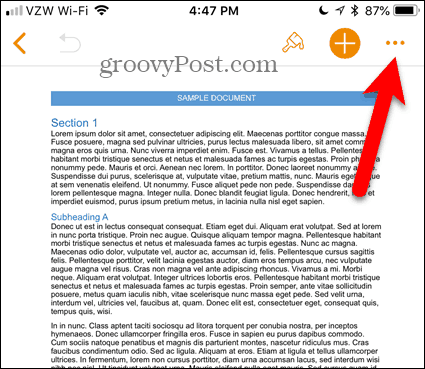
No Mais tela, toque em Exportação.
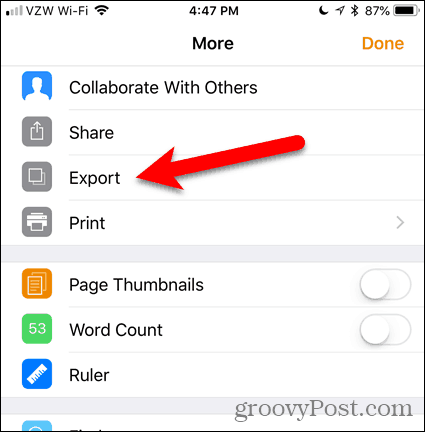
o Exportação A tela oferece quatro formatos para converter seu documento. Você pode escolher qualquer um desses formatos, mas, neste exemplo, usaremos o Word.
Então, toque Palavra.
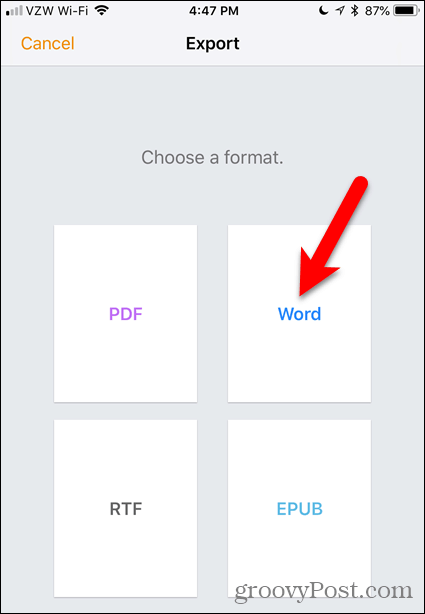
Você verá o Escolha como enviar link na parte inferior do Exportação tela.
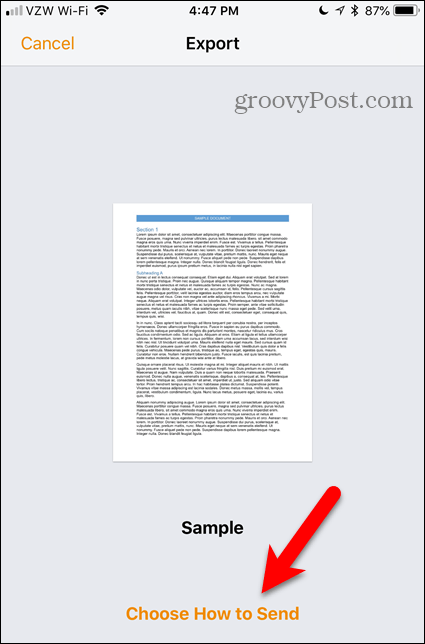
Você não precisa tocar no link. o Compartilhar a tela é exibida automaticamente.
Toque no método que você deseja usar para transferir o arquivo convertido para o seu PC com Windows. Usamos o Dropbox.
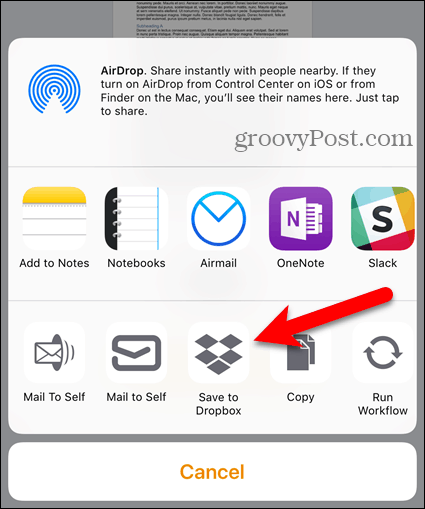
Converter páginas, números e documentos principais em documentos do Microsoft Office usando o iCloud
Se você não possui um dispositivo Apple, pode configurar uma conta gratuita do iCloud ou Faça login em uma conta existente. Em seguida, abra o aplicativo apropriado para o documento que você deseja converter.
A maneira mais fácil de enviar um documento para sua conta do iCloud é arrastá-lo para a guia do navegador em que você está executando o aplicativo iWork na sua conta.
Após o upload do documento, clique no botão de menu (três pontos horizontais) no canto inferior direito do ícone do documento e selecione Faça o download de uma cópia.
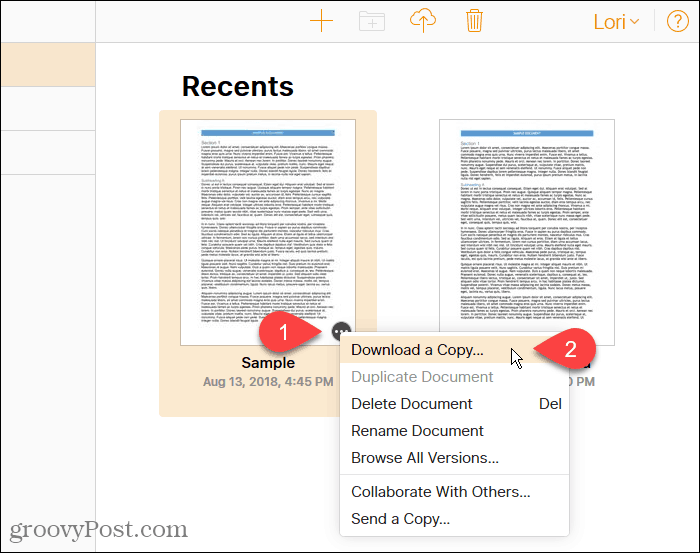
No Escolha um formato de download caixa de diálogo, clique em Palavra. Isso permite editar o documento no seu PC com Windows.
Se tudo o que você deseja fazer é exibir o documento (além da primeira página), você pode escolher PDF ou EPUB.
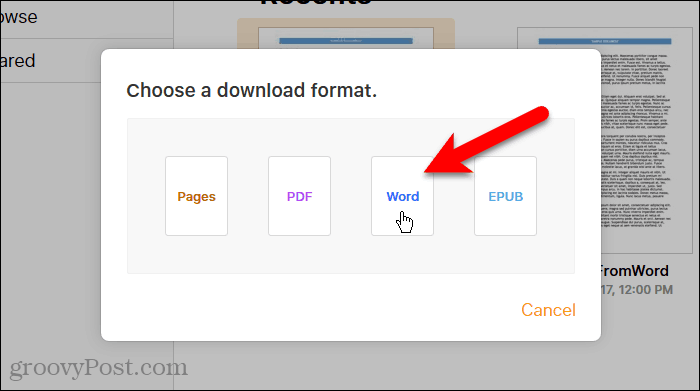
O aplicativo iWork na sua conta do iCloud cria um arquivo para download.
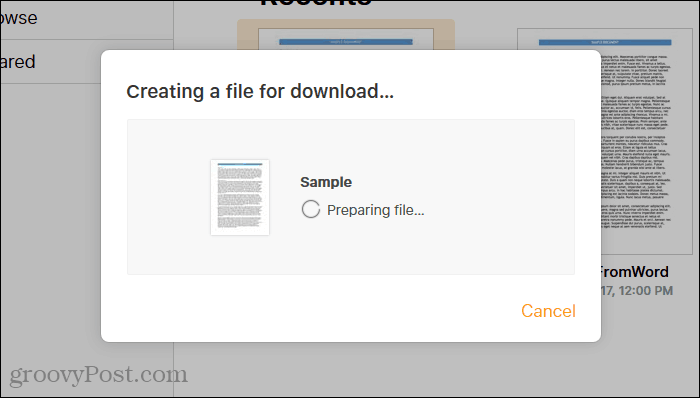
Quando o Abertura caixa de diálogo, selecione Salvar Arquivo e clique Está bem.
Ou, se você deseja visualizá-lo imediatamente, escolha Abrir com. Microsoft Word deve ser escolhido na lista suspensa automaticamente.
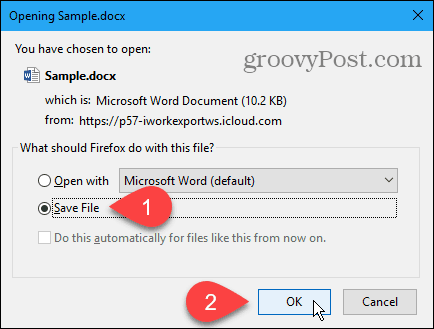
Se você estiver salvando o arquivo, selecione um local e digite um nome na caixa Nome do arquivo. Certifique-se de manter o .docx extensão.
Então clique Salve .
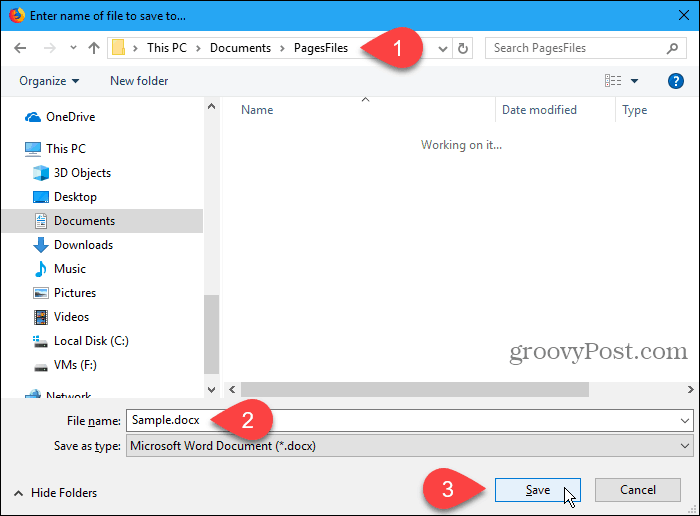
Não envie essas páginas, números e arquivos de apresentação
Você tem algumas opções para converter arquivos Pages, Numbers e Keynote para visualizá-los e até editá-los em um PC com Windows 10. E você nem precisa ter um Mac.
Você usa o Pages, Numbers ou Keynote em um dispositivo Mac ou iOS? Ou você usa os programas do Office em um PC Mac ou Windows? Qual você prefere e por quê? Compartilhe seus pensamentos e opiniões conosco nos comentários abaixo!